在这篇全面的评论中,我们将深入探讨 Premiere Pro 过渡,探索它们的多样性、功能性、易用性以及为视频编辑项目带来电影感的能力。从基本的剪切和淡入淡出到更复杂的效果(如划像、幻灯片和复杂的运动过渡),Premiere Pro 的过渡库适合新手和经验丰富的编辑人员。此外,我们将重点介绍用户体验,讨论在编辑工作流程中集成和自定义过渡的难易程度及其对视频整体节奏、情绪和故事讲述的影响。
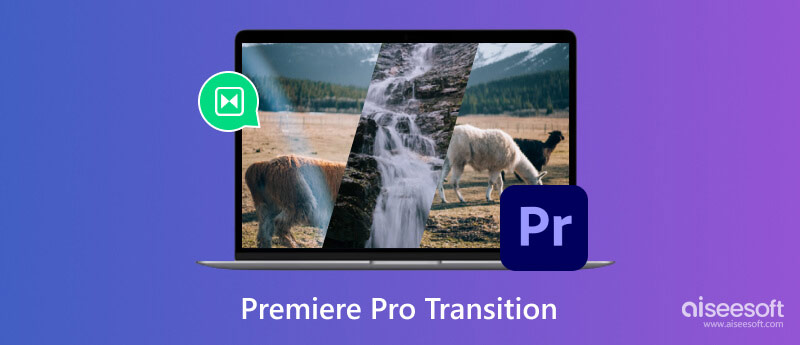
Premiere Pro 过渡是指在两个视频剪辑或图像之间应用的视觉效果,以创建无缝连接或从一个场景到另一个场景的更改。这些过渡是增强视频项目整体流程和连续性的重要工具,使其在视觉上具有吸引力并吸引观众。 Adobe Premiere Pro 提供多种过渡效果,可满足不同的风格、情绪和编辑需求。
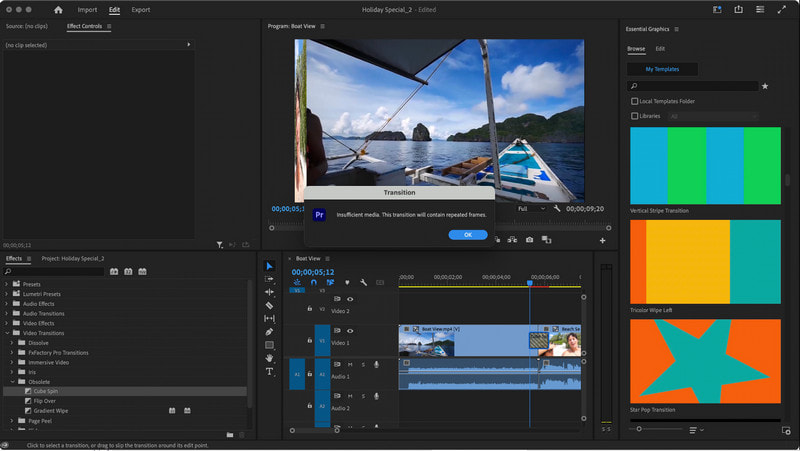
Premiere Pro 中可用的一些流行转场包括:
1。 切最直接、最自由的 Premiere Pro 过渡(其中一个剪辑突然被下一个剪辑替换)会产生急剧且立即的变化。
2.交叉溶解一种渐进过渡,其中一个剪辑淡出,而下一个剪辑同时淡入,从而在场景之间创建平滑而微妙的混合。
3. 浸入黑/白过渡涉及剪辑之间逐渐淡入黑色或白色,通常用于指示时间、地点或情绪的变化。
4.擦拭Premiere Pro 中的视频过渡通过以对角线、垂直或水平模式擦拭屏幕来显示下一个场景,从而创建引人入胜的视觉效果。
5。 滑与擦除过渡类似,幻灯片过渡将一个场景移出屏幕,而下一个场景从特定方向滑入视图。
6。 变焦距镜头这种转变 放大视频 或者在第一个场景之外同时显示第二个场景,为视频过渡添加动态效果。
7.虹膜虹膜过渡类似于相机虹膜的打开或关闭,其中一个场景在缩小或扩大的圆圈内逐渐出现或消失。
8.模糊像这样添加过渡的 Premiere Pro 将会模糊传出的剪辑,同时使传入的剪辑成为焦点,从而创建平滑的视觉转换。
9. 亮度淡入淡出使用亮度值创建淡入淡出效果的过渡,强调明亮或黑暗区域以实现时尚的过渡。
10. 3D 运动高级过渡被认为是 Premiere Pro 中的最佳过渡,因为它们涉及三维移动、旋转、翻转或扭曲,为场景变化添加更复杂和动态的效果。
如何在 Premiere Pro 中添加转场?这是一个增强剪辑之间视觉流动的简单过程。以下是有关如何添加过渡的分步指南:
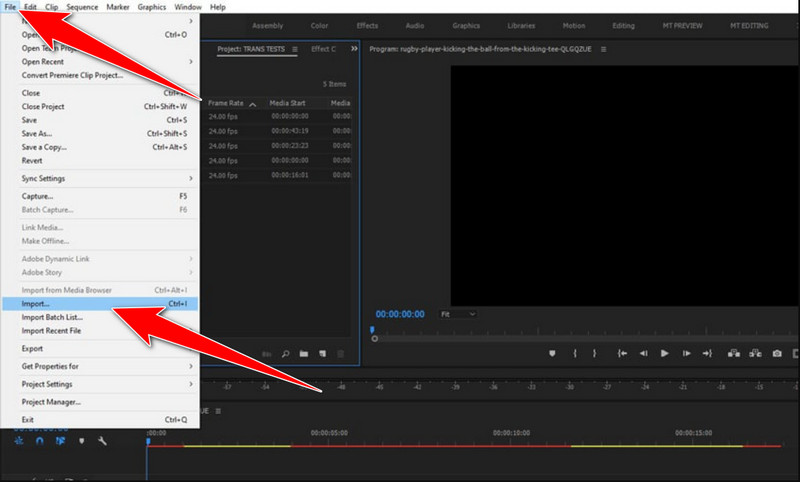
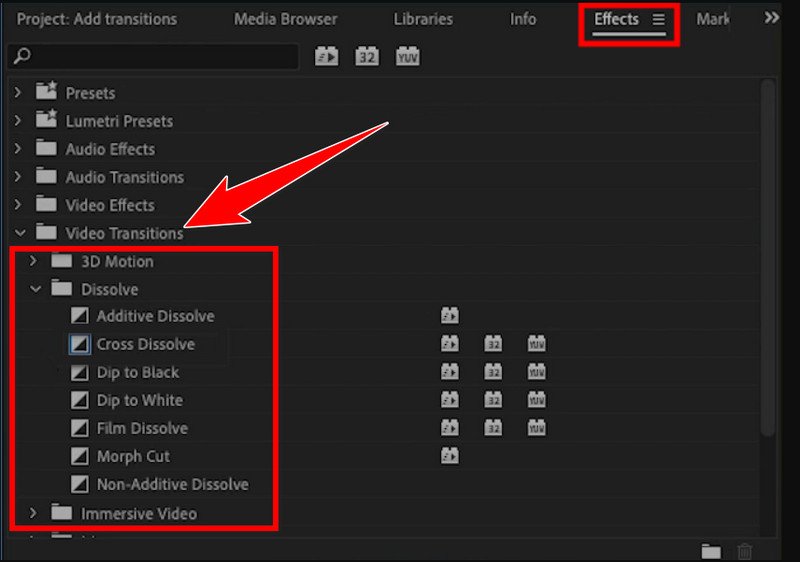
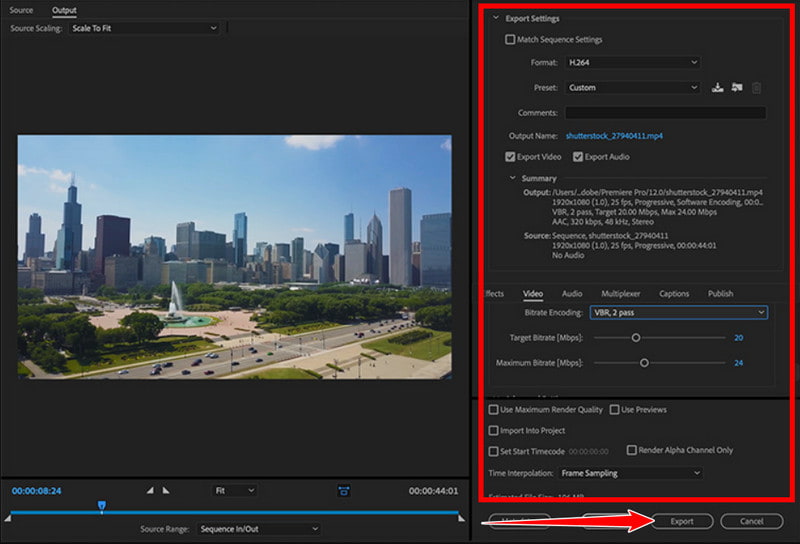
如何在 Premiere Pro 中导入过渡?将过渡导入 Adobe Premiere Pro 允许您扩展过渡库并在视频编辑项目中使用自定义或第三方过渡。同样,您也可以通过导入来扩展字体库 首映字体 以下是有关如何将过渡导入 Premiere Pro 的指南:
Aiseesoft幻灯片创建器 是一款用户友好的软件,可简化快速添加视频过渡和创建幻灯片的过程。应用此应用程序的过渡非常简单,但与 Premiere Pro 一样有效。通过阅读以下步骤了解如何使用此应用程序。
100% 安全。无广告。
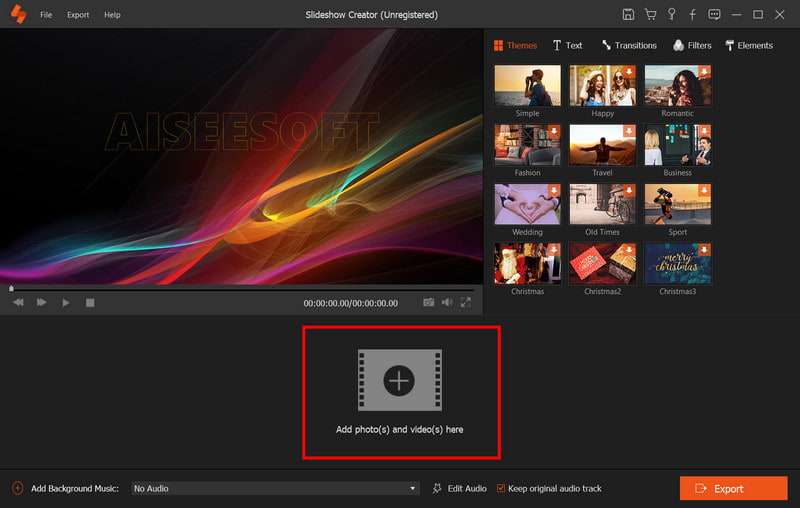
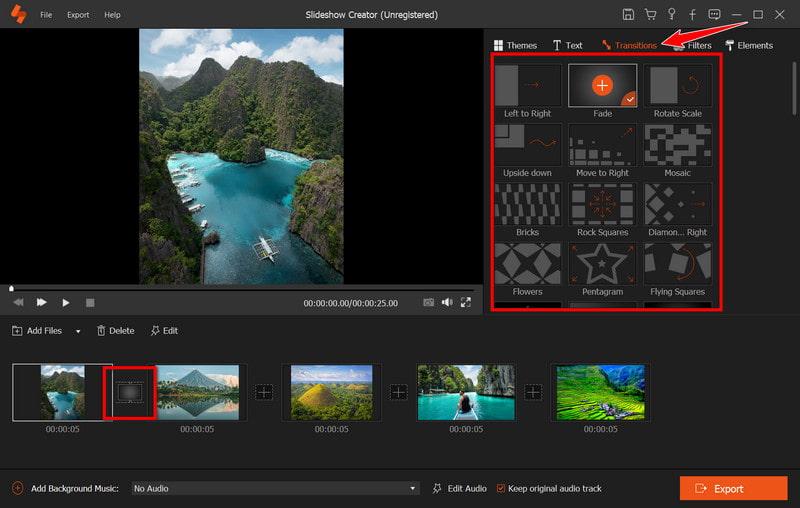
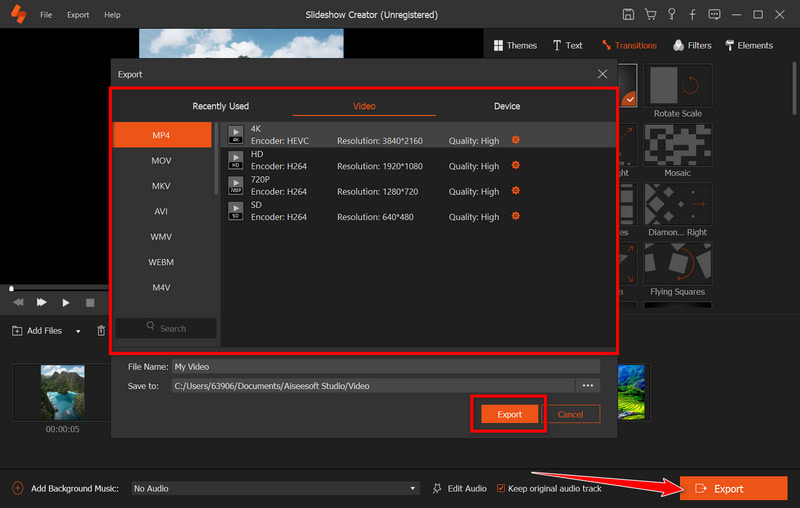
如何在 Premiere Pro 中进行转场?
要在 Premiere Pro 中添加转场,请导入媒体,在时间轴上排列剪辑,从“效果”面板的“视频转场”文件夹中选择转场,在剪辑之间拖动它,然后在“效果控制”面板中调整其持续时间和设置。
Premiere Pro 中哪种过渡效果最好?
最佳过渡因环境而异,但流行的过渡包括用于平滑混合的交叉溶解、用于快速更改的剪切以及用于微妙的浸入黑/白;选择应该适合您的故事讲述和视觉流程。
Premiere Pro 中最好的效果是什么?
Premiere Pro 提供多种效果,例如用于分级的 Lumetri Color、用于抖动素材的变形稳定器、用于模糊效果的高斯模糊、用于色度键控的 Ultra Key 以及用于增强音频的音频效果。
我可以在 Premiere Pro 中自定义过渡吗?
是的,在将过渡应用到时间轴后,可以在“效果控制”面板中调整持续时间、方向、对齐方式和其他效果等参数,从而在 Premiere Pro 中自定义过渡。
如何在 Premiere Pro 中创建转场?
通过利用关键帧和效果来为剪辑之间的属性设置动画,使用遮罩和分层组合剪辑、效果和调整,并使用 Premiere Pro 的内置工具(如效果、变换设置和运动控件)来创建自定义过渡,以实现独特的过渡。
结论
Premiere Pro 中的过渡效果在哪里? Adobe Premiere Pro 中的转场是视频编辑器不可或缺的资产,可增强视觉流畅和故事讲述。 Premiere Pro 提供从简单剪切到复杂效果的一系列功能,拥有多种过渡功能,可满足各种编辑需求。此外,Aiseesoft Slideshow Creator 为轻松的过渡应用程序提供了用户友好的替代方案,进一步扩展了增强视频内容的选项。